
Šī programmatūra saglabās jūsu draiveru darbību un darbību, tādējādi pasargājot jūs no izplatītākajām datoru kļūdām un aparatūras kļūmēm. Pārbaudiet visus draiverus, veicot trīs vienkāršas darbības:
- Lejupielādējiet DriverFix (pārbaudīts lejupielādes fails).
- Klikšķis Sāciet skenēšanu atrast visus problemātiskos draiverus.
- Klikšķis Atjaunināt draiverus lai iegūtu jaunas versijas un izvairītos no sistēmas darbības traucējumiem.
- DriverFix ir lejupielādējis 0 lasītāji šomēnes.
Noteikti ir kaitinoši saskarties ar problēmām savā sistēmā, kad jums ir jāpabeidz vissvarīgākais uzdevums, kuru ir uzdevis jūsu priekšnieks. Ja lasāt šo rakstu, jums noteikti ir nācies sastapties ar paziņojumu par aktivizācijas kļūdu Šī Office versija ir atcelta.
Deprovisioning būtībā ir lietotāja piekļuves, licenču vai akreditācijas datu atsaukšana. Tas bieži tiek darīts, lai izvairītos no drošības pārkāpumiem, kad darbinieks atstāj biroju. Turklāt šai aktivizācijas kļūdai ir daži citi iemesli.
Kā novērst atkāpšanos no Office 365?
- Pārbaudiet savu abonēšanas statusu
- Office aktivizācijas problēmu novēršana
- Pārbaudiet datora datumu, laiku un laika joslu
- Pārbaudiet, vai ir vairākas Office kopijas
- Veiciet Office instalācijas pilnīgu remontu
1. risinājums: pārbaudiet abonēšanas statusu
Viens no acīmredzamākajiem problēmas iemesliem ir tas, ka abonementa derīguma termiņš var būt beidzies. Vai nu jūs izmantojat savas organizācijas piešķirtu abonementu, vai vienkārši izmantojat individuāli iegādāto Office versiju, jums jāpārliecinās, ka tas joprojām ir aktīvs.
Gadījumā, ja abonements ir beidzies, vienkārši atjaunojiet abonementu, pirms pāriet uz nākamajām darbībām.
Office 365 lietotāji var vienkārši atjaunot abonementu, rīkojoties šādi:
- Pārejiet uz Pakalpojumi un abonementi lappuse.
- Ielogoties uz kontu, izmantojot akreditācijas datus saistīts ar jūsu Office 365 abonementu.
- Pārejiet uz Anulētie abonementi sadaļa un Abonementi sadaļā, lai pārskatītu informāciju.
- Ja abonementa derīguma termiņš ir beidzies, apmeklējiet vietni Office.com lai to atjaunotu.
- SAISTĪTĀS: 8 labākais antivīruss Office 365: Lūk, ko izmantot 2019. gadā
2. risinājums: Office aktivizācijas problēmu novēršana
Microsoft piedāvā aktivizācijas problēmu novēršanas rīks kas darbojas, lai novērstu Office Home & Business, Office Professional un Office Home & Student aktivizācijas kļūdas. Tas arī palīdz novērst problēmas, kas saistītas ar citām atsevišķām Office lietotnēm, tostarp Word, Visio, Outlook un Project.
Office 2019, Office 2016 un Office 2013 lietotāji var izmantot šo risinājumu, lai lejupielādētu problēmu risinātāju attiecīgajām versijām. Kamēr tie, kas izmanto Office 365, šo problēmu novēršanai var izmantot atbalsta un atkopšanas palīgu.
- LejupielādētAtbalsta un atkopšanas palīgs un atveriet lejupielādēto failu.
- Tiklīdz fails tiek atvērts, noklikšķiniet uz Birojsun pēc tam noklikšķiniet uz Nākamā poga.
- Tagad jums jānoklikšķina uz šīs opcijas:Esmu instalējis Office, taču nevaru to aktivizēt ” un noklikšķiniet uz pogas Tālāk.
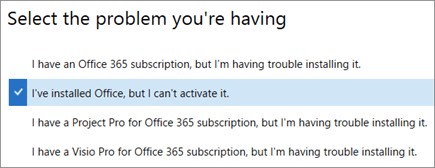
- Veicot uzvednes, varat viegli novērst aktivizācijas problēmas.
3. risinājums: pārbaudiet datora datumu, laiku un laika joslu
Bieži vien aktivizācijas problēmas ir iemesls datumam un laika joslai, jo nepareizie iestatījumi var izraisīt neveiksmi. Lai labotu iestatījumus, varat veikt šīs darbības.
- Aizveriet visas pašlaik atvērtās Office lietotnes.
- Atlasiet datums vai laiks, kas pieejams ekrāna apakšējā labajā stūrī.
- Tagad noklikšķiniet Datuma un laika iestatījumi.
- Jūs varat izvēlēties Automātiski iestatiet laiku vai labojiet datuma un laika iestatījumus, izmantojot Mainīt datumu un laiku.
- Galu galā jums ir jārestartē biroja lietojumprogramma, lai pārbaudītu, vai problēma ir atrisināta.
- SAISTĪTĀS: Jaunākie Office 365 atjauninājumi liek programmai Outlook iesaldēt?
4. risinājums: pārbaudiet, vai ir vairākas Office kopijas
Jūs, iespējams, nezināt, ka jūsu datorā pašlaik ir instalētas vairākas Office kopijas. Šīs versijas var būt pretrunīgas un var būt problēmas cēlonis, tāpēc vispirms tās ir jāinstalē.
- Atveriet izvēlni Sākt un meklējiet Vadības panelis.
- Jūs redzēsiet atvērto meklēšanas rezultātu sarakstu Vadības panelis no saraksta.
- Kad tas ir atvērts, virzieties uz Programmas un iespējas.
- Meklējiet biroju Meklēšanas josla un, iespējams, varēsit redzēt vairākas datorā instalētās versijas.
- Ar peles labo pogu noklikšķiniet uz Office versijas un noklikšķiniet uz Atinstalēt un pēc procesa pabeigšanas pārstartējiet sistēmu.

- Visbeidzot, atveriet savu Office lietojumprogrammu un, ja nepieciešams, pabeidziet pierakstīšanās procesu.
5. risinājums: PVeiciet Office instalācijas pilnīgu remontu
Pilnīga Office instalācijas labošana ir visaptverošs visu programmatūras problēmu novēršana.
- Atveriet izvēlni Sākt un virzieties uz Vadības panelis >> Programmas un funkcijas.
- Tagad jums ir jāatrod Microsoft Office no instalēto lietojumprogrammu saraksta.
- Noklikšķiniet uz ‘Mainīt’ poga, kas ir pieejama augšpusē. Tas atvērs dialoglodziņu.
- Visbeidzot, noklikšķiniet uz ‘Remonts’ poga, kuru varat redzēt dialoglodziņā. Izvēlies Tiešsaistes remonts metodi.
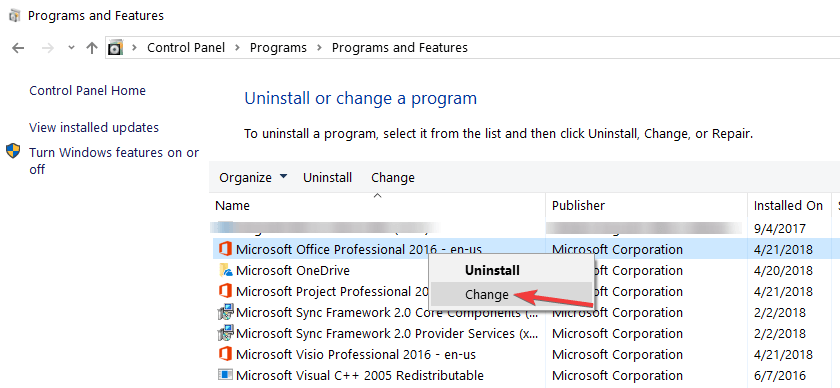
Mēs ceram, ka viens no šiem risinājumiem jums palīdzēja novērst šo problēmu.
SAISTĪTIE STĀSTI, KO PĀRBAUDĪT:
- Tagad Office 365 varat lejupielādēt no Mac App Store
- Ko darīt, ja nedarbosies Microsoft Office aktivizācijas vednis
- Kā novērst KMS aktivizācijas kļūdas sistēmā Windows 7

![Jūsu sistēmas vētras varoņi neatbalsta augstākus iestatījumus [FIX]](/f/7c3ca06a1f75b60ea12375df78f337ce.jpg?width=300&height=460)
![Steam neparāda, kādu spēli es spēlēju [QUICK FIX]](/f/651cb554077a9a9ba61a9b27cc1bf45c.jpg?width=300&height=460)